
Av hvorvidt du har drivere for et skjermkort eller ikke, avhenger ikke bare forestillingen av spill og programmer, men også hele datamaskinen som helhet. Programvaren for grafikkadapteren er ekstremt nødvendig for å installere uavhengig, til tross for at moderne systemer automatisk gjøres for deg. Faktum er at operativsystemet ikke etablerer tilleggsprogramvare og komponenter som er inkludert i den fulle pakken med programvare. I denne leksjonen snakker vi om ATI Radeon 9600-skjermkortet. Fra dagens artikkel lærer du om hvor du kan laste ned driverne for det angitte skjermkortet og hvordan du installerer dem.
Installasjonsmetoder for ATI Radeon 9600 Adapter
Som enhver programvare blir driverne for skjermkort kontinuerlig oppdatert. I hver oppdatering korrigerer produsenten ulike mangler som kanskje ikke blir lagt merke til av en vanlig bruker. I tillegg er det en vanlig kompatibilitet av ulike apper med skjermkort. Som vi allerede har nevnt ovenfor, bør du ikke stole på programvareinstallasjonssystemet for adapteren. Det er bedre å gjøre det selv. For å gjøre dette, kan du bruke en av metodene som er beskrevet nedenfor.Metode 1: Produsent nettsted
Til tross for det faktum at i navnet på skjermkortet, vises Radeon-varemerket, søk i henhold til denne metoden vi vil være på AMDs nettsted. Faktum er at AMD bare ervervet det nevnte merket. Derfor er all informasjon knyttet til Radeon-adaptere plassert på AMD-nettsiden. For å kunne bruke den beskrevne metoden, må du gjøre følgende.
- Vi går på linken til den offisielle nettsiden til AMD.
- På toppen av siden som har valgt, må du finne en seksjon som heter "Support & Drivers". Gå til det, bare klikk på navnet.
- Deretter trenger du på siden som åpner Finn "Få AMD-drivere" -blokken. I det vil du se en knapp med navnet "Finn din sjåfør". Klikk på den.
- Du vil finne deg selv etter dette på driverens nedlastingsside. Her må du først angi informasjon om skjermkortet som du vil finne programvare. Jeg går nedover på siden til du ser "Manuelt velg driveren". Det er i denne blokken at du må spesifisere all informasjonen. Fyll feltene er nødvendig som følger:


- Trinn 1: Desktop Graphics
- Trinn 2: Radeon 9xxx-serien
- Trinn 3: Radeon 9600-serien
- Trinn 4: Angi versjonen av operativsystemet ditt og dets utladning
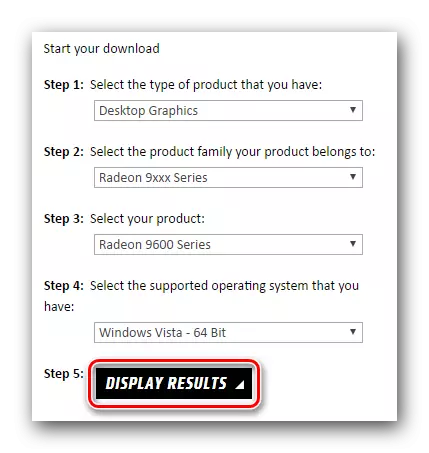
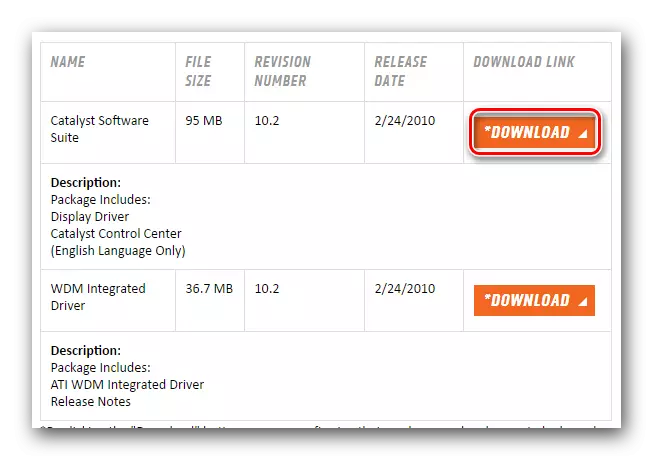
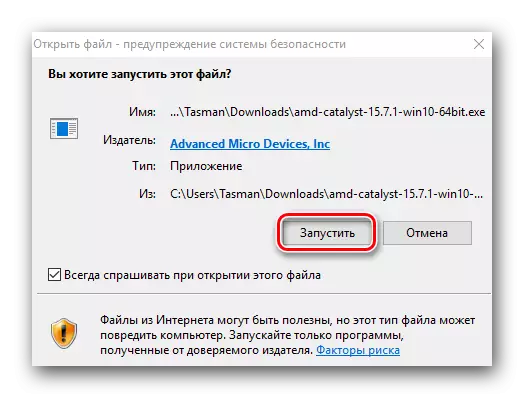
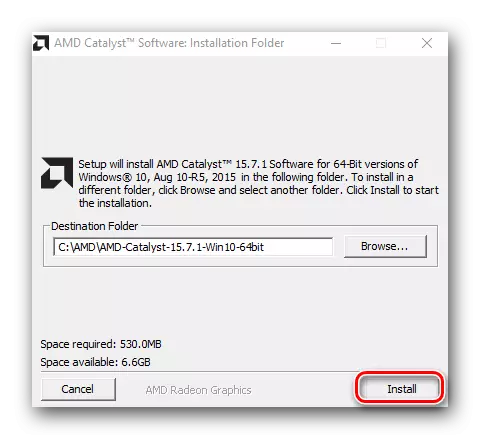
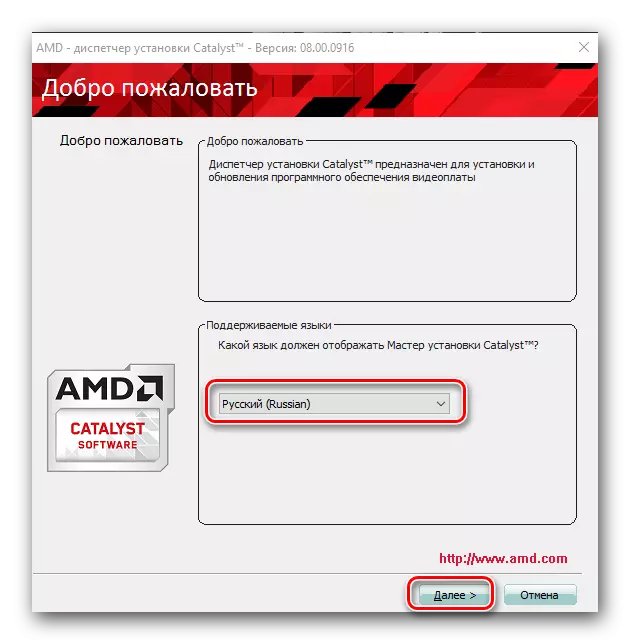
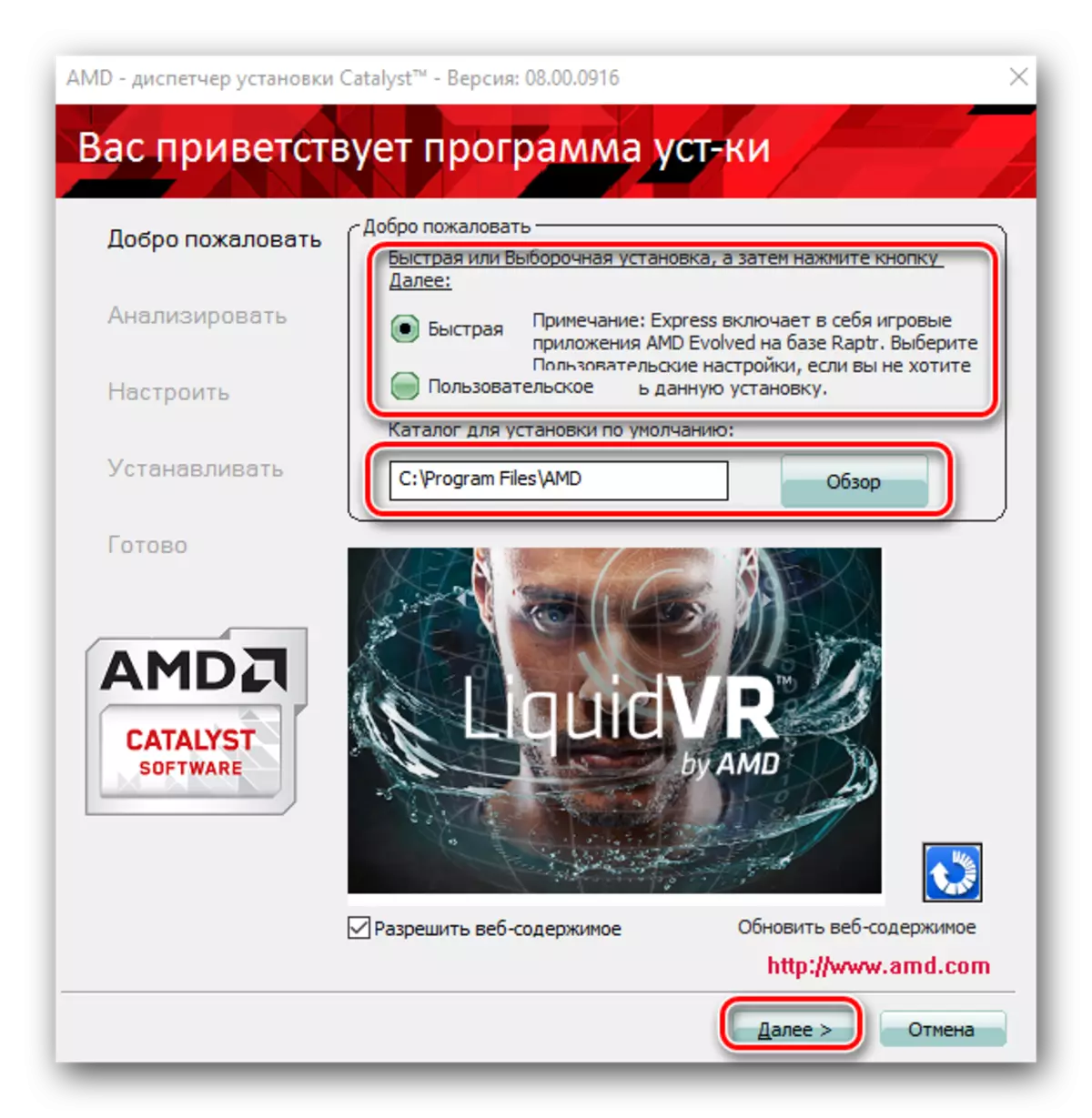

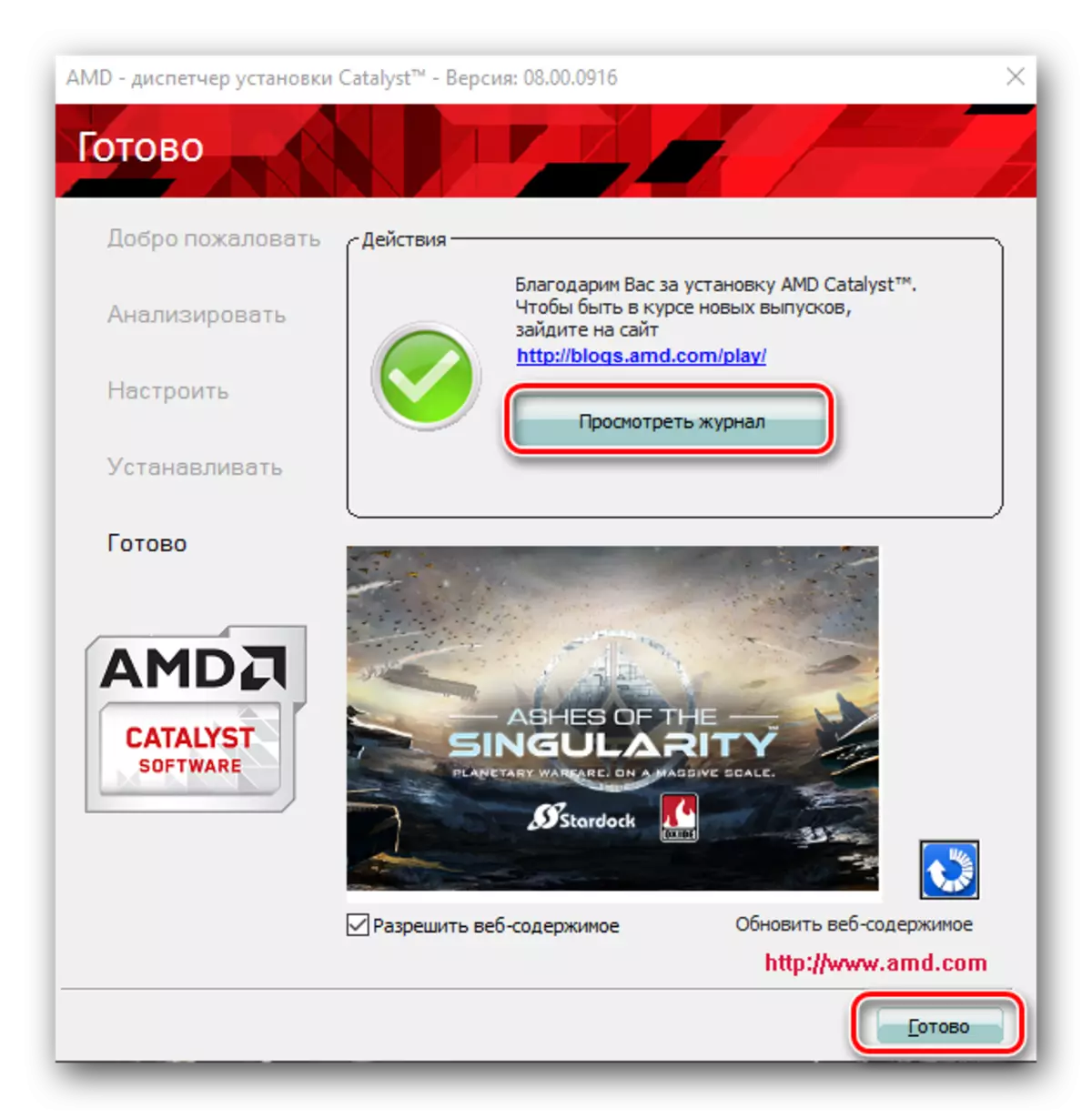
Metode 2: Spesialprogram fra AMD
Denne metoden vil tillate deg ikke bare å installere programvare for Radeon-skjermkortet, men også å kontrollere programvareoppdateringene regelmessig for adapteren. Metoden er veldig praktisk, siden programmet som brukes i det, er offisielt og er beregnet for installasjon av Radeon eller AMD. Vi vil fortsette til beskrivelsen av selve metoden.
- Vi går til den offisielle siden til AMD-nettstedet der du kan velge driversøkemetoden.
- På toppen av hovedsiden området finner du en blokk med navnet "Automatisk deteksjon og driverinstallasjon". Det må klikke på "Last ned" -knappen.
- Som et resultat vil installasjonsfilen til programmet umiddelbart begynne. Du må vente til denne filen lastes ned, og kjør den.
- I det første vinduet må du angi mappen der filene som skal brukes til å installere, hentes. Dette gjøres analogt med den første måten. Som vi angitt tidligere, kan du legge inn banen til riktig linje eller velge mappen manuelt ved å klikke på "Browse" -knappen. Etter det må du klikke på "Installer" nederst i vinduet.
- Noen få minutter senere, når utvinningsprosessen er fullført, vil du se hovedprogramvinduet. Dette vil automatisk starte prosessen med å skanne datamaskinen din for Radeon eller AMD-skjermkortet.
- Hvis den aktuelle enheten oppdages, vil du se det neste vinduet som vises i skjermbildet nedenfor. Det vil gi deg mulighet til å velge hvilken type installasjon. Det er veldig standard - "Express" eller "tilpasset". Som vi nevnte på den første måten, inkluderer Express Installasjon installasjonen av absolutt alle komponenter, og når du bruker egendefinert installasjon, kan du velge de komponentene som må installeres. Vi anbefaler deg å bruke den første typen.
- Neste vil følge nedlastingen og installasjonen av alle nødvendige komponenter og drivere direkte. Dette vil indikere det neste vinduet som dukket opp.
- Forutsatt at oppstarts- og installasjonsprosessen vil lykkes, vil du se det siste vinduet. Det vil ha en melding om at skjermkortet ditt er klart til bruk. For å fullføre, må du klikke på Restart nå-strengen.
- Omstart på operativsystemet, kan du fullt ut bruke adapteren din, spille favorittspillene dine eller jobbe i applikasjoner.
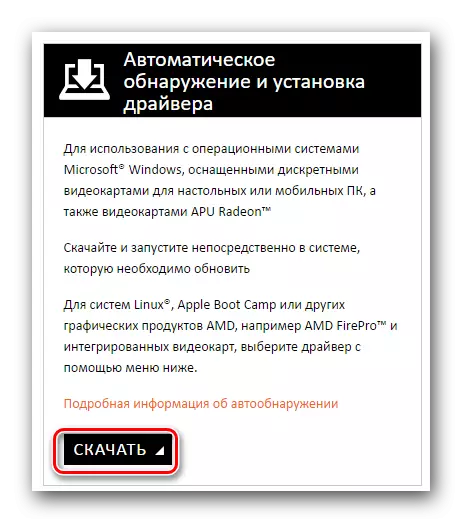
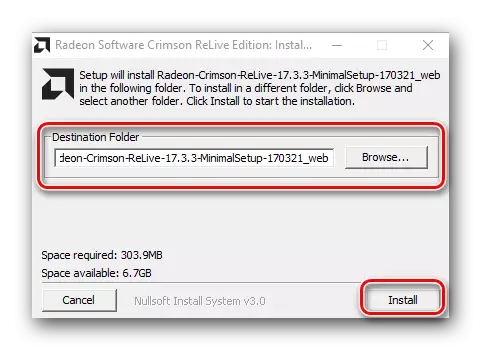
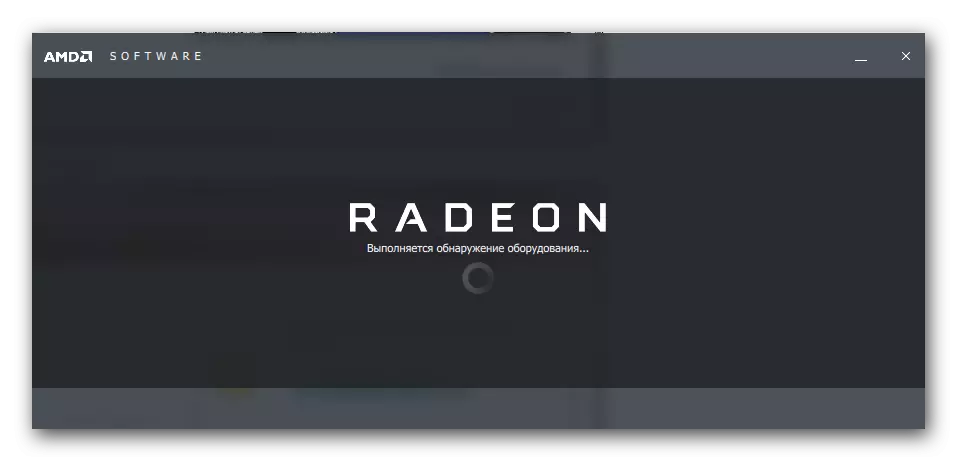
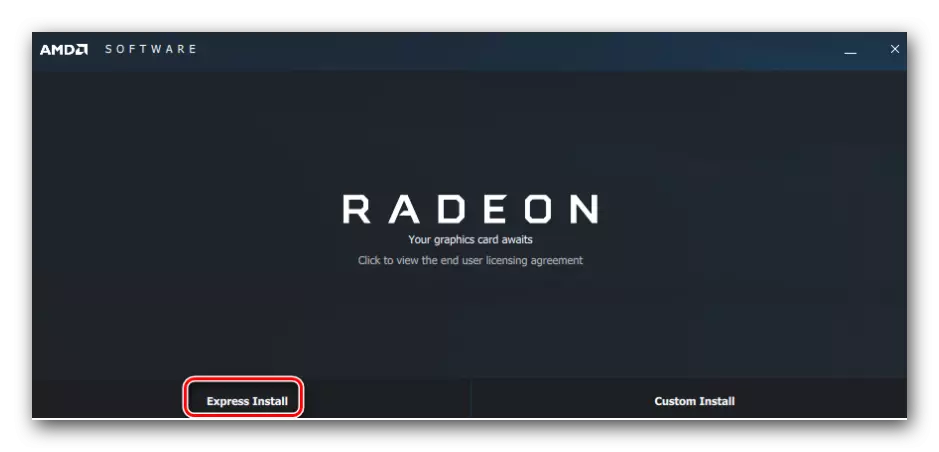
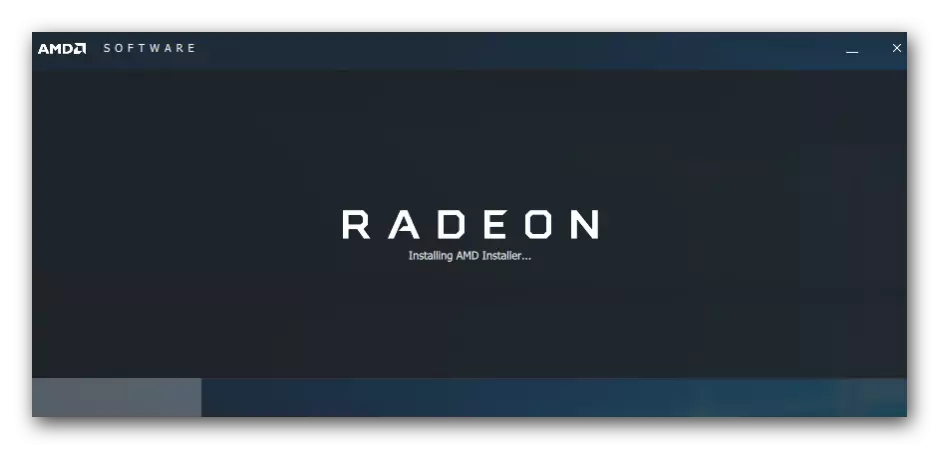

Metode 3: Programmer for omfattende lasting
Takket være denne metoden kan du ikke bare stille inn programvaren for ATI Radeon 9600-adapteren, men også sjekke for programvare for alle andre datamaskiner. For å gjøre dette, trenger du et av de spesialiserte programmene som er designet for å automatisk søke og installere programvare. Vi viet en av våre tidligere artikler til gjennomgangen av det beste. Vi anbefaler å gjøre deg kjent med det.Les mer: De beste programmene for å installere drivere
De fleste brukere foretrekker driverpakke. Og det er ikke ved en tilfeldighet. Dette programmet er forskjellig fra lik den enorme databasen med drivere og enheter som kan oppdages. I tillegg har det ikke bare en online versjon, men også en fullverdig offline versjon som ikke krever tilkobling til Internett. Siden driverpack-løsningen er en veldig populær programvare, har vi dedikert en egen leksjon dedikert til å fungere i den.
Leksjon: Slik oppdaterer du drivere på en datamaskin ved hjelp av driverpakke
Metode 4: Legge i driveren ved hjelp av adapter-ID
Ved hjelp av den beskrevne metoden kan du enkelt installere programvaren for grafikkadapteren. I tillegg kan det gjøres selv for et uidentifisert system av enheten. Hovedoppgaven vil være å søke etter den unike identifikatoren til skjermkortet ditt. ATI Radeon 9600 ID har følgende verdi:
PCI \ Ven_1002 & Dev_4150
PCI \ Ven_1002 & Dev_4151
PCI \ Ven_1002 & Dev_4152
PCI \ Ven_1002 & Dev_4155
PCI \ Ven_1002 & Dev_4150 & Subsys_300017AF
Hvordan finne ut denne verdien - vi vil fortelle litt senere. Du må kopiere en av de foreslåtte identifikatorene og bruke det på et spesielt nettsted. Slike nettsteder spesialiserer seg på å finne drivere gjennom slike identifikatorer. Vi vil ikke male denne metoden i detalj, da du tidligere har gjort trinnvise instruksjoner i en egen leksjon. Du trenger bare å gå til lenken som er angitt nedenfor og les artikkelen.
Leksjon: Søk etter drivere etter utstyrs-ID
Metode 5: Enhetsbehandling
Som du kan se fra navnet, må du ty til hjelp av enhetsbehandleren. For å gjøre dette, gjør du følgende:
- På tastaturet, trykk på "Windows" og "R" -tasten samtidig.
- I vinduet som åpnes, skriv inn DEVMGMT.MSC-verdien og klikk "OK" like nedenfor.
- Som et resultat, starter programmet du trenger. Åpne gruppen "Videoadapter" fra listen. Denne delen inneholder alle adaptere som er koblet til datamaskinen. På ønsket skjermkort med en høyre museknapp. I kontekstmenyen, som vil vises som et resultat, velg "Oppdateringsdriver" -elementet.
- Etter det vil du se driveroppdateringsvinduet på skjermen. I det må du angi hvilken type programvaresøk etter adapteren. Vi anbefaler på det sterkeste at du bruker den automatiske søkeparameteren. Dette vil tillate at systemet selvstendig finner de nødvendige driverne og installerer dem.
- Som et resultat vil du se det siste vinduet der resultatet av hele metoden vil bli vist. Dessverre, i noen tilfeller, kan resultatet være negativt. I slike situasjoner bruker du bedre en annen metode som er beskrevet i denne artikkelen.
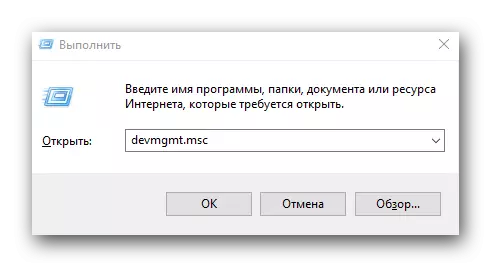
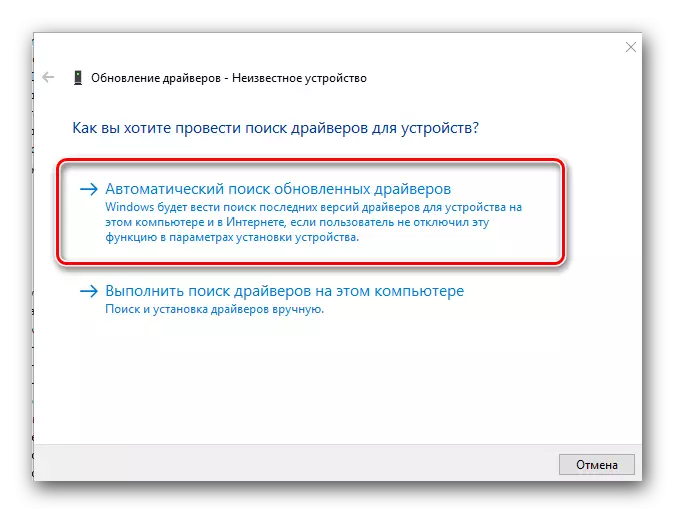
Som du kan se, installer programvaren for ATI Radeon 9600-skjermkortet ganske enkelt. Det viktigste følger instruksjonene knyttet til hver av måtene. Vi håper du vil klare å installere uten problemer og feil. Ellers vil vi prøve å hjelpe deg hvis du beskriver din situasjon i kommentarene til denne artikkelen.
